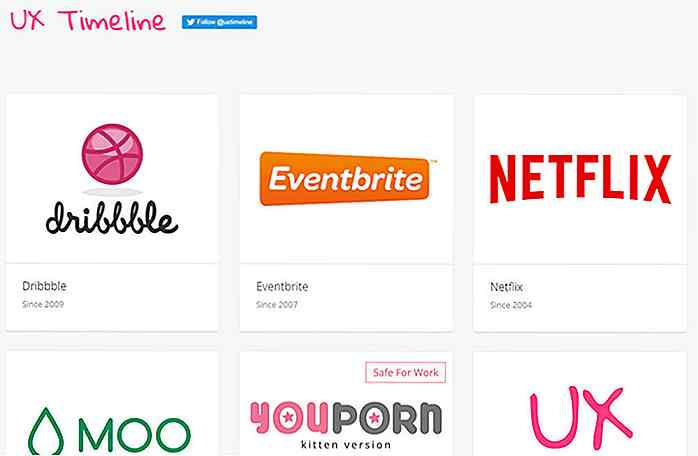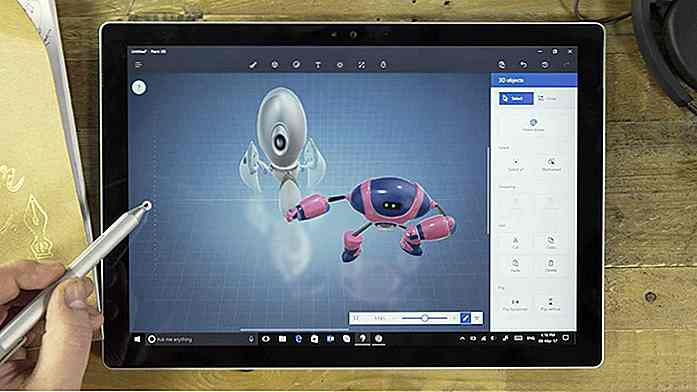no.hideout-lastation.com
no.hideout-lastation.com
Slik tilbakestiller du Mac OS X brukerpassord i gjenopprettingsmodus [Quicktip]
La oss anta at du har glemt ditt OS X brukerkonto passord, og det er rett og slett ingen måte for deg å skrive inn kontoen din i OS X. Vel, det skjer for alle på et tidspunkt, spesielt hvis du nettopp har oppdatert passordet ditt og kun kan husk det gamle passordet, ikke det nye.
For det første, ikke panikk. For det andre, sjekk ut dette raske tipset om hvordan du tilbakestiller OS X-brukerpassordet ditt . Det krever at du går inn i OS X Recovery-modus. Når du har tilbakestilt passordet ditt, må du sørge for å få en sikkerhetskopi av alle passordene dine et annet sted som ikke er i din Mac.
Angi OS X Recovery Mode
For å starte opp i OS X Recovery, er det første du må gjøre, å starte Macen på nytt. Mens du starter på nytt, hold nede CMD + R til Apple-logoen vises. Hvis du har det riktig, kommer du til gjenopprettingsmodus.
Det du trenger å gjøre er å gå til Verktøy > Terminal for å åpne en terminal . Skriv inn resetpassword i Terminal, og trykk Enter.
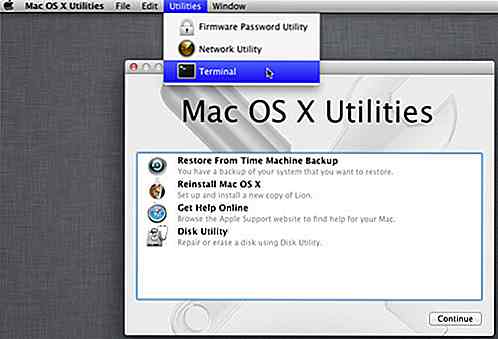
Du vil nå bli presentert med vinduet Tilbakestill passord . Deretter velger du OS X-stasjonen. Fra rullegardinmenyen under "Velg brukerkonto:", velg brukerkontoen du vil tilbakestille passord for.
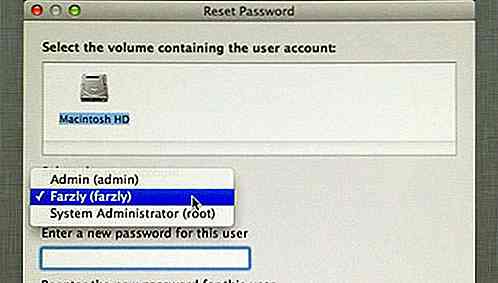
Skriv inn ditt nye passord, skriv det inn igjen og prøv å ikke glemme det denne gangen. Du kan også velge å skrive ned et hint i "Skriv inn et nytt passordhint for denne brukeren (valgfritt)", bare i tilfelle.
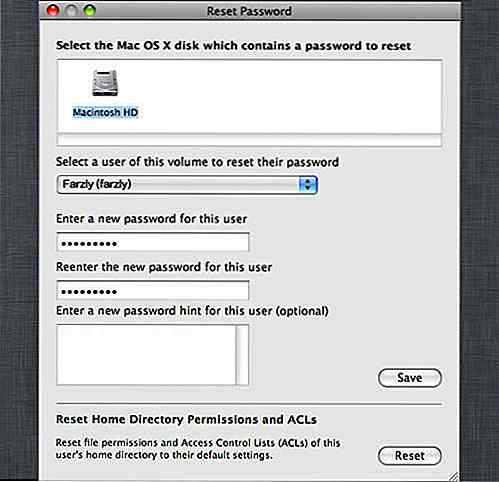
Når du er ferdig, klikker du på Lagre . Du vil bli bedt om denne meldingen og sier at passordet til brukerkontoen din ble tilbakestilt, men nøkkelringen din ikke er. Bare klikk OK og lukk alle vinduer.
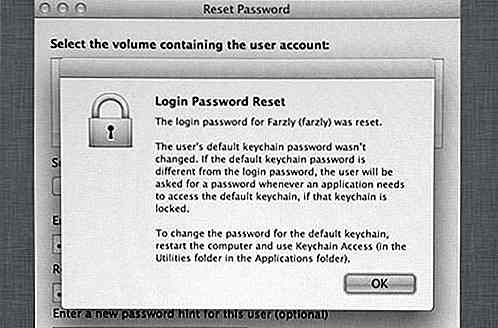
Klikk nå på Apple-ikonet øverst til venstre og velg Restart . Du kan nå angi kontoen din med ditt nye passord.
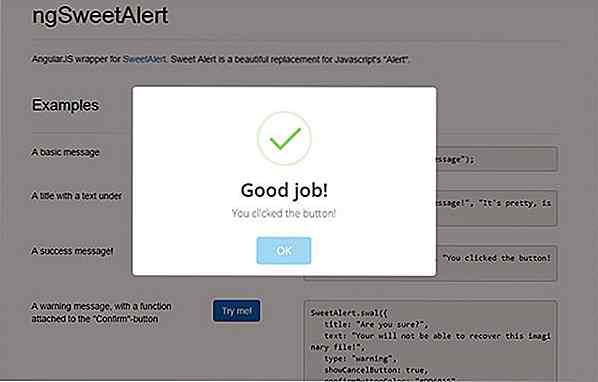
Hver gang en gang oppstår et nytt verktøy, og akkurat som det plutselig dukket opp, går det ned i glemsel. Ikke AngularJS skjønt. Mens det har eksistert siden 2009 siden etableringen av Misko Hevery, har AngularJS fått stor oppmerksomhet de siste par månedene .Folk snakker om det, utviklere har integrert det i sine verk, og forfattere har skrevet bøker om det og tjene masse penger. Så, h
![Bruke TinyMCE Editor i WordPress [Guide]](http://hideout-lastation.com/img/tech-design-tips/503/using-tinymce-editor-wordpress.jpg)
Bruke TinyMCE Editor i WordPress [Guide]
Selv om de kanskje ikke vet navnet sitt, er alle som bruker WordPress, kjent med TinyMCE-editoren . Det er redaktøren du bruker når du lager eller rediger innholdet ditt - den med knappene for å lage fet tekst, overskrifter, tekstjustering og så videre er. Det er hva vi skal se på i dette innlegget, og jeg skal vise deg hvordan du kan legge til funksjonalitet og hvordan du kan bruke den i pluginene dine .Reda